华为nova5长截屏怎么弄?上一次我们为大家简单的讲了一下华为nova5截屏功能 , 今天要来说一说的就是华为nova5系列长截图与区域截图方法了 。华为nova5和华为nova5pro手机在日常操作中,难免会截取长图和截取部分界面的需求,下面新机汇小编就来带大家详细了解一下吧 。

华为nova5长截屏怎么弄?nova5pro长截图与区域截图方法
华为nova5系列长截屏与区域截屏方法第一种方法:
1、和我们平时一样,长按电源键和音量下键进入截屏页面 , 如下图所示:

2、然后我们点击右下角的【滚动截屏】,如下图所示,
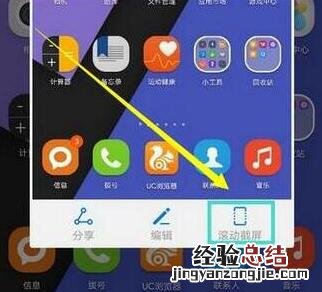
3、同样手机会开始往下滚动来截取屏幕 , 滚动到想要截取到需要的区域时点击屏幕即可 。然后截好的图,可以到手机相册上查看或者分享!
第二种方法:
1、画s截长屏 。单指指关节轻敲屏幕,指关节不离开屏幕并画出字母“S”开始截屏 , 如下图所示:
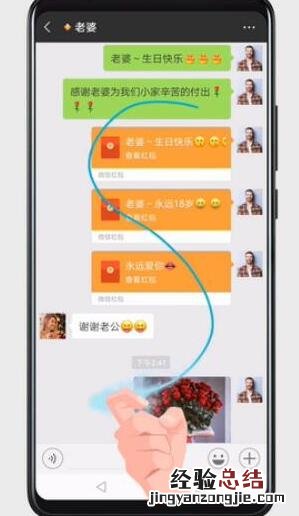
2、然后就会进入滚动截屏,滚动到想要截取到的部分时点击屏幕,即可完发展截图并保留 。
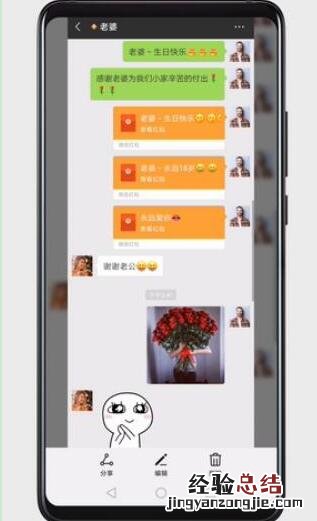
【华为nova5长截屏怎么弄?nova5pro长截图与区域截图方法】以上就是新机汇小编带来的华为nova5和华为nova5pro怎么截长图区域截图的全部内容了,大家不妨再了解一下华为nova5/nova5pro分屏方法 。
文章来源:https://www.xianshua.net/zhishi/8618.html











